Восстановите утерянные / удаленные данные с компьютера, жесткого диска, флэш-накопителя, карты памяти, цифровой камеры и многого другого.
Исправление и восстановление данных после проблем с обновлением Windows 10 Creator
 Обновлено Валин Хуа / 21 октября 2022 г. 09:30
Обновлено Валин Хуа / 21 октября 2022 г. 09:30Вы недавно обновили Windows 10 до обновления Creators? Многие люди сталкиваются с проблемами при этом, и вы должны быть одним из них. Перед обновлением полезно сначала прочитать об этом, чтобы избежать этого. Но если вы уже испытали это, расслабьтесь, потому что мы здесь, чтобы помочь вам.
В приведенной ниже статье мы дадим вам понять, что означают проблемы с обновлением Windows Creator, чтобы вы могли добиться большего успеха при следующем обновлении. Мы также сообщим вам, как решить эту проблему. Наконец, если вы впоследствии столкнулись с потерей данных, мы предоставили передовые методы для легкого восстановления ваших данных.
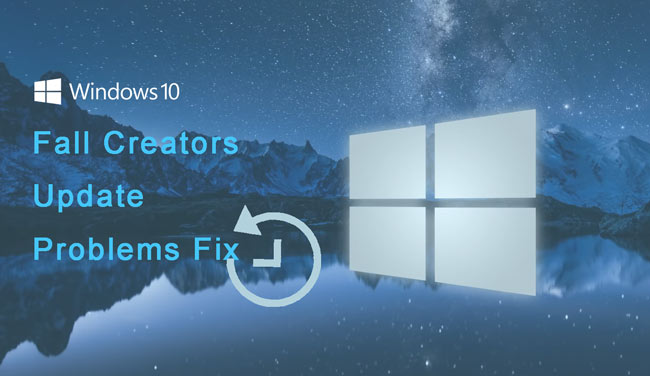

Список руководств
Часть 1. Что означают проблемы с обновлением Windows Creator
Это проблемы, с которыми вы можете столкнуться при обновлении Windows 10 до обновления Creators. Fall Creators — это огромное обновление для Windows 10 с новыми и улучшенными функциями. Microsoft предлагает его бесплатно, и, безусловно, в нем есть несколько вещей, которые могут понравиться. Однако это новая версия Windows 10, поэтому при установке могут возникнуть проблемы. Причина в том, что есть разные аппаратные конфигурации, так как это новая ОС. Проблемы, с которыми вы можете столкнуться, включают в себя обнаружение некоторых ошибок и неизвестных ошибок.
Чтобы избежать каких-либо потерь при возникновении проблем с обновлением Windows 10 Creator, рекомендуется сохранить полную резервную копию вашего устройства или системы. Одной из проблем, с которой вы можете столкнуться, является нехватка памяти. Перед загрузкой нового обновления убедитесь, что у вас достаточно места. Еще один способ избежать этой проблемы — удалить или отключить защитное программное обеспечение, изначально не относящееся к Windows, поскольку оно может помешать процессу установки.
Часть 2. Как исправить проблемы с обновлением Windows Creator
Одно из решений, которое вы можете сделать, чтобы решить проблему с установкой обновления Windows 10 Creators, — это проверить, установлено ли в вашей системе обновление KB4013214. Убедитесь, что это так, потому что это важное обновление. USB-устройства также могут вызывать проблемы. Таким образом, удалите или отключите все USB-устройства, в том числе картридеры, флешки, портативные жесткие диски и прочее. Если к вашему компьютеру подключена игровая клавиатура, снимите и ее.
Выше упоминалось об отключении средств безопасности или антивируса, чтобы избежать проблем. Вы также можете сделать это, чтобы исправить это. Кроме того, если вы уже начали установку и понимаете, что у вас недостаточно памяти, сотрите некоторые необходимые данные и перезапустите обновление. Теперь, если вы испробовали все решения и ничего не помогло, верните версию Windows 10, которую вы использовали ранее.
FoneLab Data Retriever - восстанавливайте потерянные / удаленные данные с компьютера, жесткого диска, флэш-накопителя, карты памяти, цифровой камеры и многого другого.
- Восстановление фотографий, видео, документов и других данных с легкостью.
- Предварительный просмотр данных перед восстановлением.
Часть 3. Как восстановить данные после проблем с обновлением Windows Creator
Столкнувшись с проблемой при установке обновления Windows Creator, вы могли потерять некоторые файлы или другие данные с вашего компьютера. Ниже приведены 2 подходящих метода их восстановления.
Способ 1. Восстановить данные из резервной копии
Сохранение резервных копий необходимо для устройства, особенно если вы храните на нем важные данные. И Microsoft, безусловно, знает об этом, поэтому они разработали функцию резервного копирования и восстановления Windows Backup. Благодаря этому вы можете создавать резервные копии данных вашего устройства на выбранном вами диске и восстанавливать их в любое время. Однако этот метод не сработает, если вы не сохранили резервную копию перед потерей данных.
Следуйте приведенным ниже инструкциям, чтобы восстановить данные из резервной копии после возникновения проблем с обновлением Windows Fall Creators:
Шаг 1На настольном компьютере щелкните значок Start значок, расположенный в левом нижнем углу. Появятся такие параметры, как «Питание», «Настройки», «Документы» и «Изображения». Выбрать Настройки.
Шаг 2Откройте приложение Обновление и безопасность вкладка, которая является последней в Настройки. В левой колонке его интерфейса выберите Восстановление функция. Варианты резервного копирования указаны выше; если вы уже сохранили резервную копию ранее, вы увидите Восстановить варианты ниже.
Шаг 3Если вы хотите восстановить все данные на вашем компьютере, нажмите Выбрать все файлы пользователя. Эта опция позволит вам восстановить все сразу. Между тем, если вы хотите восстановить только некоторые из ваших данных, нажмите Выбрать другую резервную копию для восстановления файлов. Это позволит вам выбрать только те, которые вы хотите восстановить.
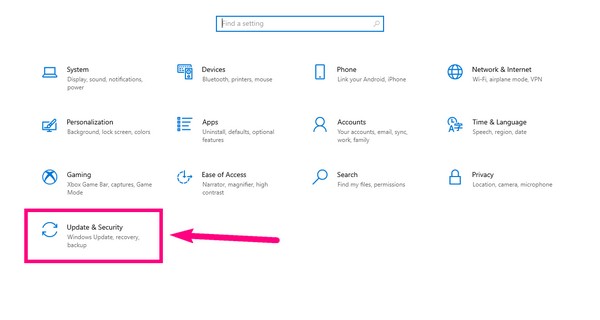
Способ 2. Восстановление данных с помощью FoneLab Data Retriever
Понятно, если вы не смогли сохранить резервную копию. Поэтому мы сделали все возможное, чтобы найти лучший инструмент восстановления, который поможет вам восстановить ваши данные. FoneLab Data Retriever является профессионалом в восстановление потерянных файлов и другие данные с вашего компьютера, жесткого диска, карты памяти, флешки и т.д. Он поддерживает несколько типов данных, включая фотографии, видео, аудио, документы, электронные письма и т. д. Кроме того, это программное обеспечение доступно не только для Windows, но и для Mac.
FoneLab Data Retriever - восстанавливайте потерянные / удаленные данные с компьютера, жесткого диска, флэш-накопителя, карты памяти, цифровой камеры и многого другого.
- Восстановление фотографий, видео, документов и других данных с легкостью.
- Предварительный просмотр данных перед восстановлением.
Следуйте приведенным ниже инструкциям, чтобы восстановить данные после возникновения проблем с обновлением Windows 10 Creator с FoneLab Data Retriever.
Шаг 1Получите доступ к официальному сайту FoneLab Data Retriever. Перейдите на вкладку «Бесплатная загрузка» в нижней левой части страницы программного обеспечения, чтобы загрузить его. После загрузки начните процесс установки, разрешив инструменту внести изменения в ваше устройство. Затем запустите программу на своем компьютере.
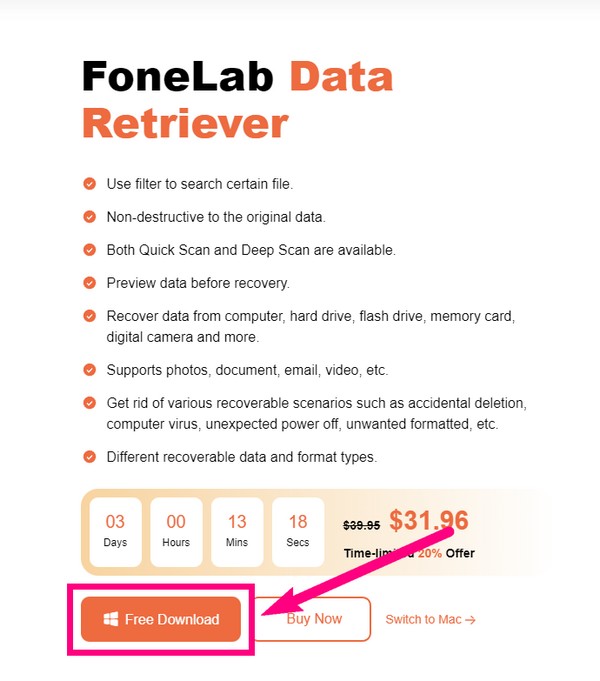
Шаг 2Вы увидите варианты данных для типов данных и местоположений в главном интерфейсе FoneLab Data Retriever. В верхней части выберите изображение, аудио, видео и все типы файлов, которые вы хотите восстановить. Под ними выберите Локальный диски нажмите Сканировать чтобы программа могла просматривать содержащиеся в ней данные.
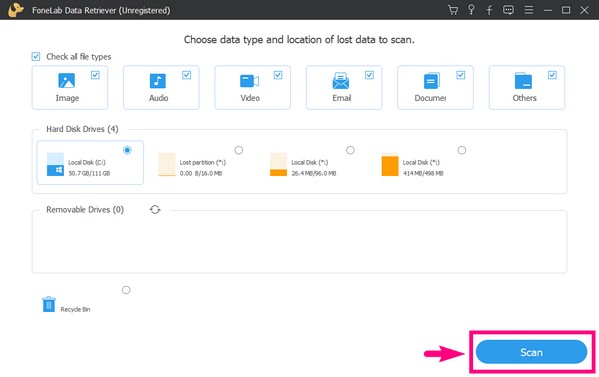
Шаг 3Программа автоматически запустит быстрое сканирование ваших данных, но вы также можете запустить глубокое сканирование, если не можете найти потерянные файлы. Появятся папки с вашими файлами. Откройте их один за другим, если вы хотите выбрать только несколько файлов в каждой папке.
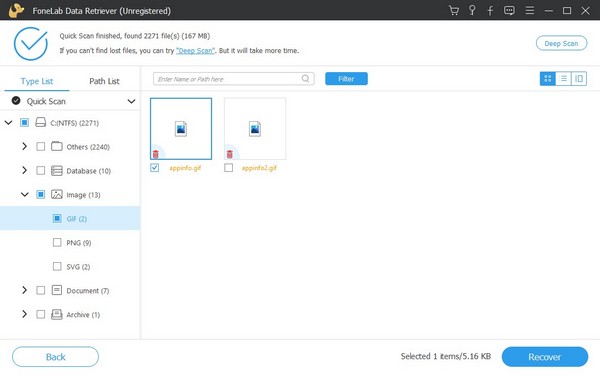
Шаг 4Между тем, установите флажок для всех папок, если вы хотите восстановить все свои данные сразу. Или выберите поле диска, чтобы выбрать все. После этого нажмите кнопку Recover вкладку в правом нижнем углу интерфейса, чтобы получить данные вашего устройства.
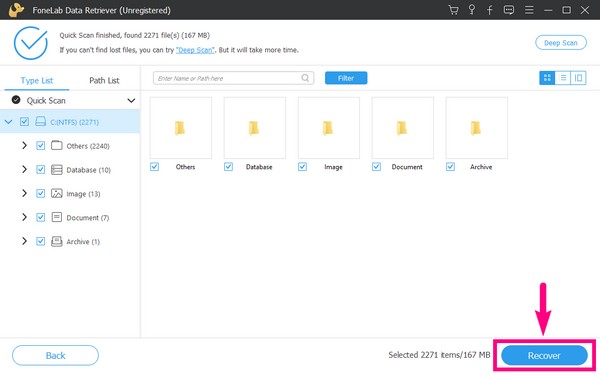
FoneLab Data Retriever - восстанавливайте потерянные / удаленные данные с компьютера, жесткого диска, флэш-накопителя, карты памяти, цифровой камеры и многого другого.
- Восстановление фотографий, видео, документов и других данных с легкостью.
- Предварительный просмотр данных перед восстановлением.
Часть 4. Часто задаваемые вопросы о проблемах обновления Windows Creator
1. Есть ли другой инструмент резервного копирования и восстановления, который я могу использовать после потери данных из-за проблем с обновлением Windows Creator, помимо резервного копирования Windows?
Да, есть много. Одним из самых популярных является Google Drive. Это служба хранения, разработанная Google, где вы можете безопасно хранить файлы своего устройства. Тем не менее, он предлагает только 15 ГБ бесплатного хранилища.
2. Как предотвратить автоматическую установку Windows 10 Creators?
Вы можете отключить автоматические обновления, приостановив их Настройки, Открой Обновление и безопасность вариант на Настройки. Перейдите в обновление параметры, а в нижней части интерфейса вы увидите Приостановить обновления опции. Оттуда вы можете приостановить обновления до 35 дней.
3. Может ли FoneLab Data Retriever восстановить файлы после потери файлов из-за компьютерных вирусов?
Да, оно может. FoneLab Data Retriever позволяет восстанавливать файлы из различных восстанавливаемых сценариев. Это включает в себя компьютерные вирусы, случайное удаление, требуемый формат, неожиданное отключение питания и многое другое.
FoneLab Data Retriever - восстанавливайте потерянные / удаленные данные с компьютера, жесткого диска, флэш-накопителя, карты памяти, цифровой камеры и многого другого.
- Восстановление фотографий, видео, документов и других данных с легкостью.
- Предварительный просмотр данных перед восстановлением.
После восстановления данных вы можете установить другое программное обеспечение для резервного копирования, чтобы защитить свои файлы. Просто посетите FoneLab Data Retriever веб-сайте, найдите инструмент и не потеряйте их снова.
